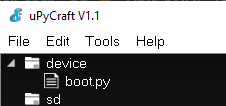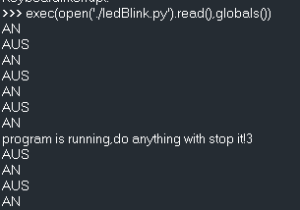Im ersten Beitrag Programmieren mit MicroPython #1: Microcontroller und Entwicklungsumgebung haben wir die Firmware auf den ESP32 geflasht. In diesem Beitrag möchte ich nun kurz auf die nun vorhandene Verzeichnisstruktur eingehen.
Wenn man den Microcontroller nun in der Entwicklungsumgebung uPyCraft eingerichtet und eine serielle Verbindung aufgebaut hat. Sieht man unter dem Knoten “device” das dort bereits die Datei “boot.py” abgelegt ist.
Wenn du jedoch bereits ein Script, zbsp. das “HelloWorld.py” aus dem ersten Beitrag hochgeladen hast, dann siehst du eventuell mehr Dateien.
Starten eines Programmes vom ESP32
Jedes Skript welches du über uPyCraft auf den Microcontroller kopierst findest du unter diesem Knotenpunkt “device” um dieses zu starten, selektierst du dieses aus und wählst über das Kontextmenü den Eintrag “Run” aus. Sollte jedoch bereits ein Programm ausgeführt werden, muss dieses zuvor gestoppt werden.
Wenn versucht wird ein Programm zu starten obwohl bereits eines ausgeführt wird, so wird dieses in der Konsole mit einer entsprechenden Meldung quittiert.
besonderheiten beim Stoppen eines Programms
Wenn ein Programm gestoppt wird, so wird dieses “sehr hart” beendet und dieses sollte man im Quellcode abfangen.
Im nachfolgenden Beispiel habe ich einmal das einfache “HelloWorld.py” ausgeführt und über die Schaltfläche “stop” beendet. Man erkennt hier die Ausgabe “KeyboardInterrupt:” dass, das Programm beendet wurde.
>>> exec(open('./helloWorld.py').read(),globals())
Hello World!
Hello World!
Hello World!
Hello World!
Hello World!
Hello World!
Traceback (most recent call last):
File "<stdin>", line 1, in <module>
File "<string>", line 4, in <module>
KeyboardInterrupt:
>>>
In diesem kleinen Beispiel ist das eigentlich nicht so schlimm ABER wenn wir unserer Beispiel der blinkenden LED nutzen dann bleibt der letzte gesetzte Status der LED erhalten. D.h. wenn im letzten Fall die LED AN war dann bleibt diese auch an. Das ist natürlich sehr unschön und wir sollten also immer unser Programm aufräumen.
Hier nutzen wir einen zusätzlichen try-except Block um unserer Endlosschleife.
from machine import Pin
import time as time
p0 = Pin(5, Pin.OUT)
try:
while(1):
p0.on()
print("AN")
time.sleep(0.5)
p0.off()
print("AUS")
time.sleep(0.5)
except KeyboardInterrupt:
print("Programm beendet!")
p0.off()
Wenn also nun das Programm durch einen KeyboardInterrupt beendet wird dann wird auf der Konsole der Text “Programm beendet!” ausgeführt und die LED deaktiviert.
automatisches starten eines Programms
Wenn der ESP32 mit Strom versorgt wird, dann wird das Programm aus der Datei “boot.py” geladen und ausgeführt. Wenn wir also nun möchten das ein bestimmtes Programm beim starten ausgeführt wird müssten wir entweder in der Datei “boot.py” schreiben oder aber über den Import Befehl das entsprechende Programm laden.
Schauen wir uns die Datei “boot.py” einmal an:
# This file is executed on every boot (including wake-boot from deepsleep)
Wie bereits erwähnt kann man ein anderes Programm durch den Befehl “import” einbinden.
import ledBlink
Oder man schreibt das Programm direkt in diese Datei.